Перемещение виртуальных машин с одним экземпляром Azure из региональных целевых зон доступности в целевые зоны доступности
В этой статье содержатся сведения о том, как переместить единый экземпляр Azure Виртуальные машины (виртуальные машины) из региона в зональную конфигурацию в одном регионе Azure.
Необходимые компоненты
Перед началом работы проверьте следующее:
Поддержка регионов зоны доступности. Убедитесь, что регионы, к которым вы хотите перейти, поддерживаются Зоны доступности. Дополнительные сведения о поддерживаемых регионах.
Доступность SKU виртуальной машины: доступность размеров виртуальных машин или номеров SKU зависят от региона и зоны. Убедитесь, что планируется использовать Зоны доступности. Дополнительные сведения о доступных номерах SKU виртуальных машин для каждого региона и зоны Azure.
Разрешения подписки. Убедитесь, что у вас есть доступ владельца к подписке, содержащей виртуальные машины, которые требуется переместить. При первом добавлении виртуальной машины в зональную конфигурацию требуется управляемое удостоверение, назначаемое системой (ранее управляемое удостоверение службы (MSI)), доверенное подпиской. Чтобы создать удостоверение и назначить ему требуемую роль (участника или администратора доступа пользователя в исходной подписке), учетной записи, используемой для добавления ресурсов, требуются разрешения владельца в подписке. Дополнительные сведения о ролях Azure.
Поддержка виртуальных машин. Проверьте, поддерживаются ли виртуальные машины, которые требуется переместить. Подробнее. Проверьте поддерживаемые параметры виртуальной машины.
Квота подписки. Подписка должна иметь достаточную квоту для создания новой виртуальной машины и связанных сетевых ресурсов в целевой зональной конфигурации (в том же регионе). Если у подписки недостаточно квоты, необходимо запросить дополнительные ограничения.
Состояние работоспособности виртуальной машины. Перед попыткой зонального перемещения виртуальные машины, которые вы хотите переместить, должны находиться в работоспособном состоянии. Убедитесь, что все ожидающие перезагрузки и обязательные обновления завершены.
Выбор и перемещение виртуальных машин
Чтобы выбрать виртуальные машины, которые нужно переместить из региона в зональную конфигурацию в одном регионе, выполните следующие действия.
Выбор виртуальных машин
Чтобы выбрать виртуальные машины для перемещения, выполните следующие действия.
В портал Azure выберите виртуальную машину.
В области ресурсов виртуальной машины выберите "Доступность и масштабирование".>
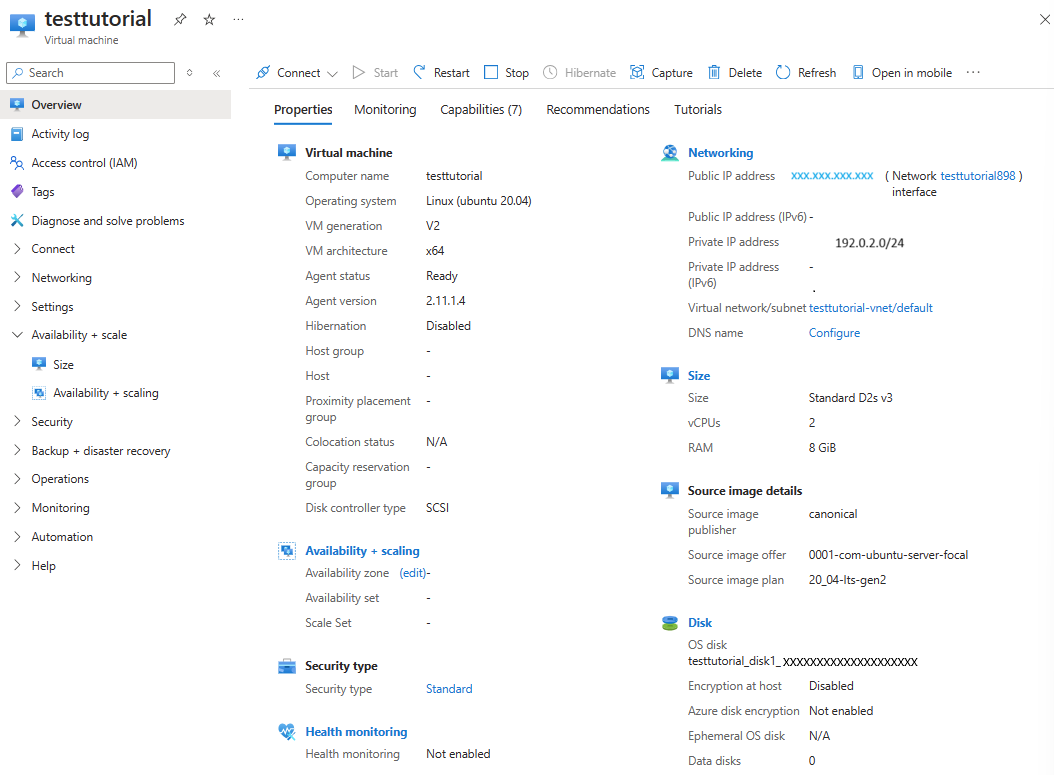
Кроме того, в плоскости обзора виртуальной машины можно выбрать доступность и масштаб доступности и масштабирование>.
Выберите целевые зоны доступности
Чтобы выбрать целевые зоны доступности, выполните следующие действия.
В разделе "Целевая зона доступности" выберите нужные целевые зоны доступности для виртуальной машины. Например, зона 1.
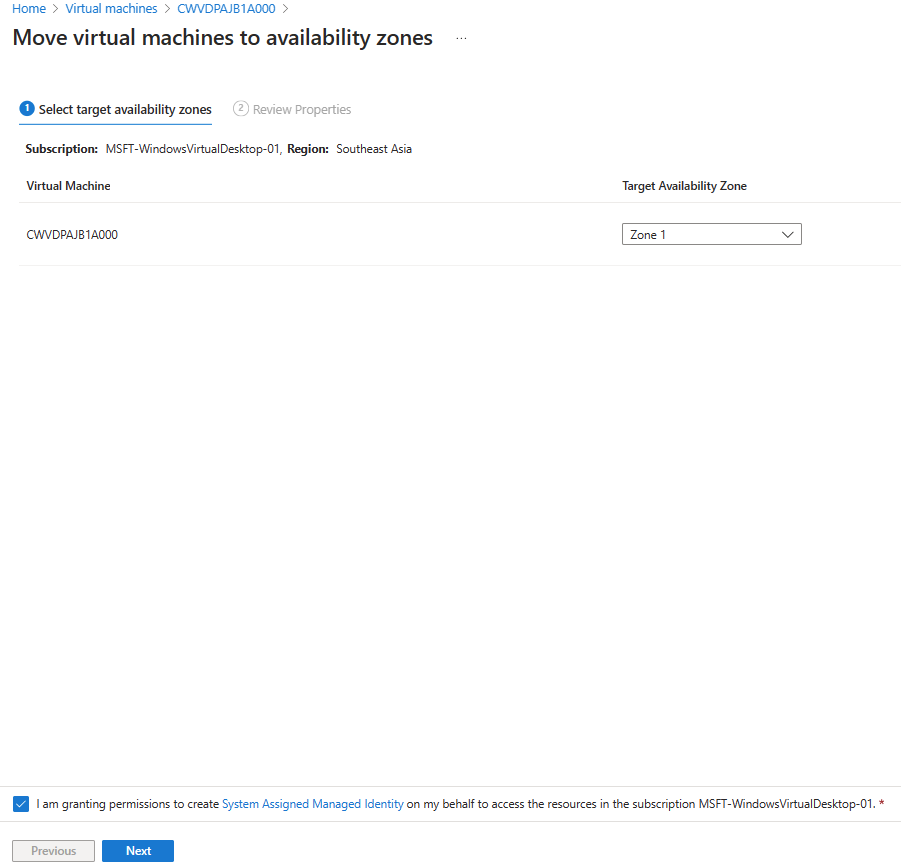
Внимание
Если выбрать неподдерживаемую виртуальную машину для перемещения, проверка завершается ошибкой. В этом случае необходимо перезапустить рабочий процесс с правильным выбором виртуальной машины. Дополнительные сведения о типе неподдерживаемых виртуальных машин см. в матрице поддержки.
Если Azure рекомендует оптимизировать размер виртуальной машины, необходимо выбрать соответствующий размер виртуальной машины, который может увеличить вероятность успешного развертывания в выбранной зоне. Кроме того, вы можете изменить зону, сохраняя одинаковый размер исходной виртуальной машины.
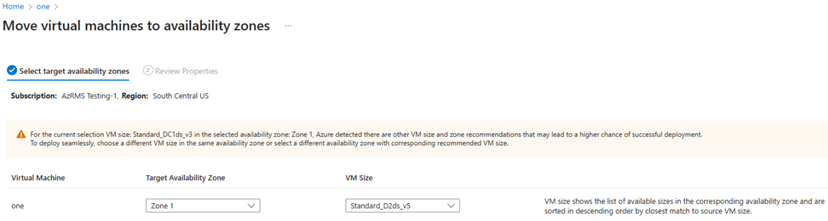
Выберите инструкцию согласия для процесса управляемого удостоверения, назначенного системой, а затем нажмите кнопку "Далее".
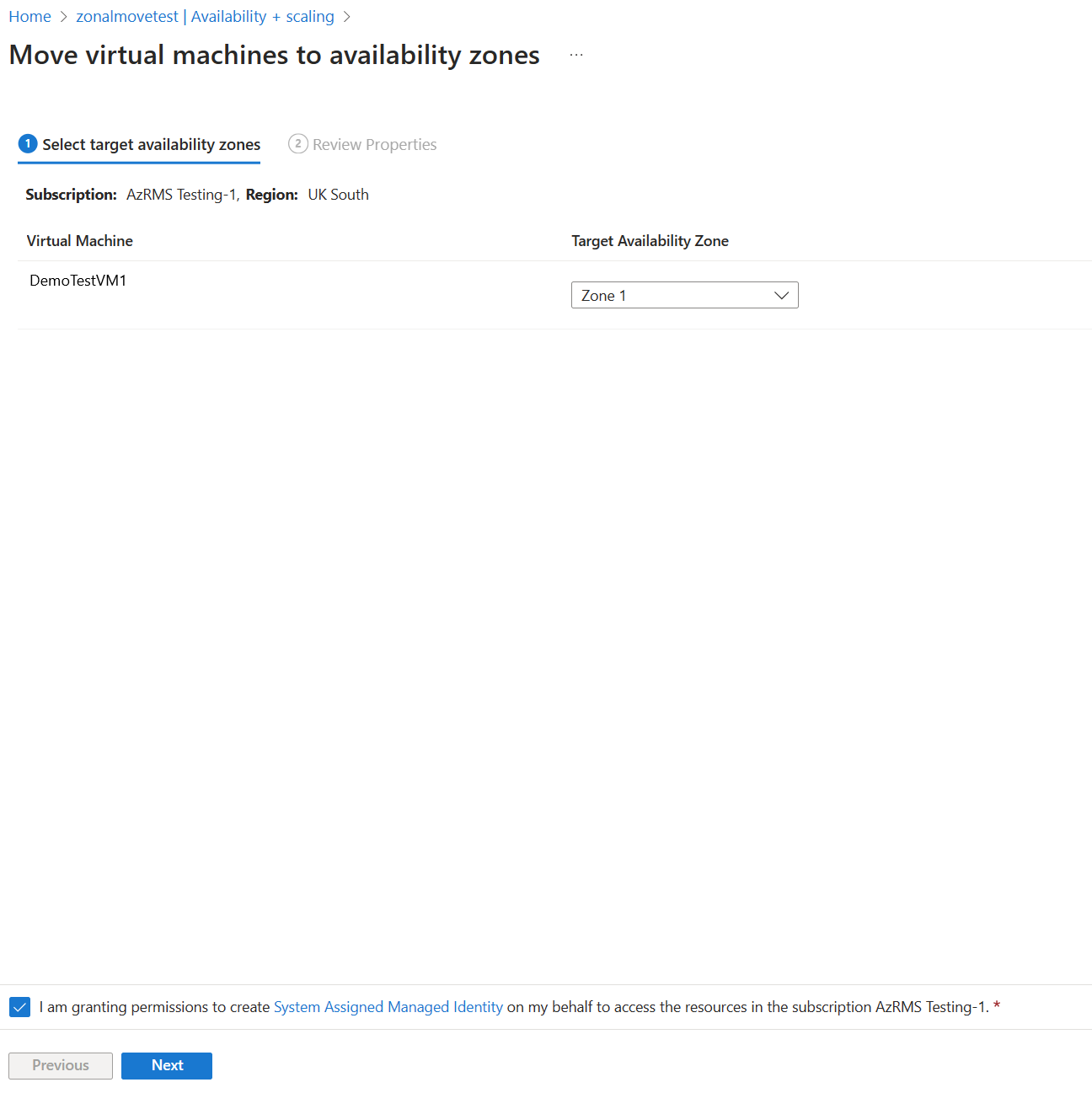
Процесс проверки подлинности MSI занимает несколько минут. В течение этого времени на экране отображаются обновления хода выполнения.
Просмотр свойств виртуальной машины
Чтобы просмотреть свойства виртуальной машины перед фиксацией перемещения, выполните следующие действия.
В области свойств проверки просмотрите свойства виртуальной машины.
Свойства виртуальной машины
Дополнительные сведения о влиянии перемещения на свойства виртуальной машины.
Следующие свойства исходной виртуальной машины сохраняются в целевой зональной виртуальной машине по умолчанию:
Свойство Description имя виртуальной машины; Имя исходной виртуальной машины сохраняется в целевой зональной виртуальной машине по умолчанию. Виртуальная сеть По умолчанию исходная виртуальная сеть сохраняется, а целевая зональная виртуальная машина создается в одной виртуальной сети. Вы также можете создать виртуальную сеть или выбрать существующую из целевой зональной конфигурации. Подсеть По умолчанию исходная подсеть сохраняется, а целевая зональная виртуальная машина создается в одной подсети. Вы можете создать новую подсеть или выбрать существующую из целевой зональной конфигурации. Группа безопасности сети (NSG) Исходная группа безопасности сети сохраняется по умолчанию, а целевая зональная виртуальная машина создается в одной группе безопасности сети. Вы можете создать группу безопасности сети или выбрать существующую из целевой зональной конфигурации. Подсистема балансировки нагрузки (номер SKU уровня "Стандартный") Подсистема балансировки нагрузки SKU уровня "Стандартный" поддерживает целевую зональную конфигурацию и сохраняется. Общедоступный IP-адрес (номер SKU категории "Стандартный") Стандартный SKU PIP поддерживает целевую зональную конфигурацию и сохраняется. По умолчанию в целевой зональной виртуальной машине создаются следующие свойства исходной виртуальной машины:
Свойство Description ВМ Копия исходной виртуальной машины создается в целевой зональной конфигурации. Исходная виртуальная машина остается нетронутой и остановлена после перемещения.
Исходный идентификатор ARM виртуальной машины не сохраняется.Группа ресурсов По умолчанию создается новая группа ресурсов, так как исходная группа ресурсов не может использоваться. Это связано с тем, что мы используем то же имя исходной виртуальной машины в целевой зоне, что и две идентичные виртуальные машины в одной группе ресурсов.
Однако виртуальную машину можно переместить в существующую группу ресурсов в целевой зоне.Сетевой адаптер Новый сетевой адаптер создается в целевой зональной конфигурации. Исходный сетевой адаптер остается нетронутым и остановлен после перемещения.
Исходный идентификатор ARM сетевого адаптера не сохраняется.Disks Диски, подключенные к исходной виртуальной машине, повторно создаются с новым именем диска в целевой зональной конфигурации и подключены к созданной зональной виртуальной машине. Подсистема балансировки нагрузки (SKU уровня "Базовый") Базовая подсистема балансировки нагрузки SKU не поддерживает целевую зональную конфигурацию и поэтому не сохраняется.
По умолчанию создается новая подсистема балансировки нагрузки SKU уровня "Стандартный".
Однако можно изменить свойства подсистемы балансировки нагрузки или выбрать существующую целевую подсистему балансировки нагрузки.Общедоступный IP-адрес (SKU уровня "Базовый") Общедоступные IP-адреса SKU уровня "Базовый" не будут храниться после перемещения, так как они не поддерживают целевые зональные конфигурации.
По умолчанию создается новый общедоступный IP-адрес SKU уровня "Стандартный".
Однако вы по-прежнему можете изменить свойства общедоступного IP-адреса или выбрать существующий целевой общедоступный IP-адрес.Проверьте и исправьте наличие ошибок.
Выберите инструкцию согласия в нижней части страницы перед перемещением ресурсов.
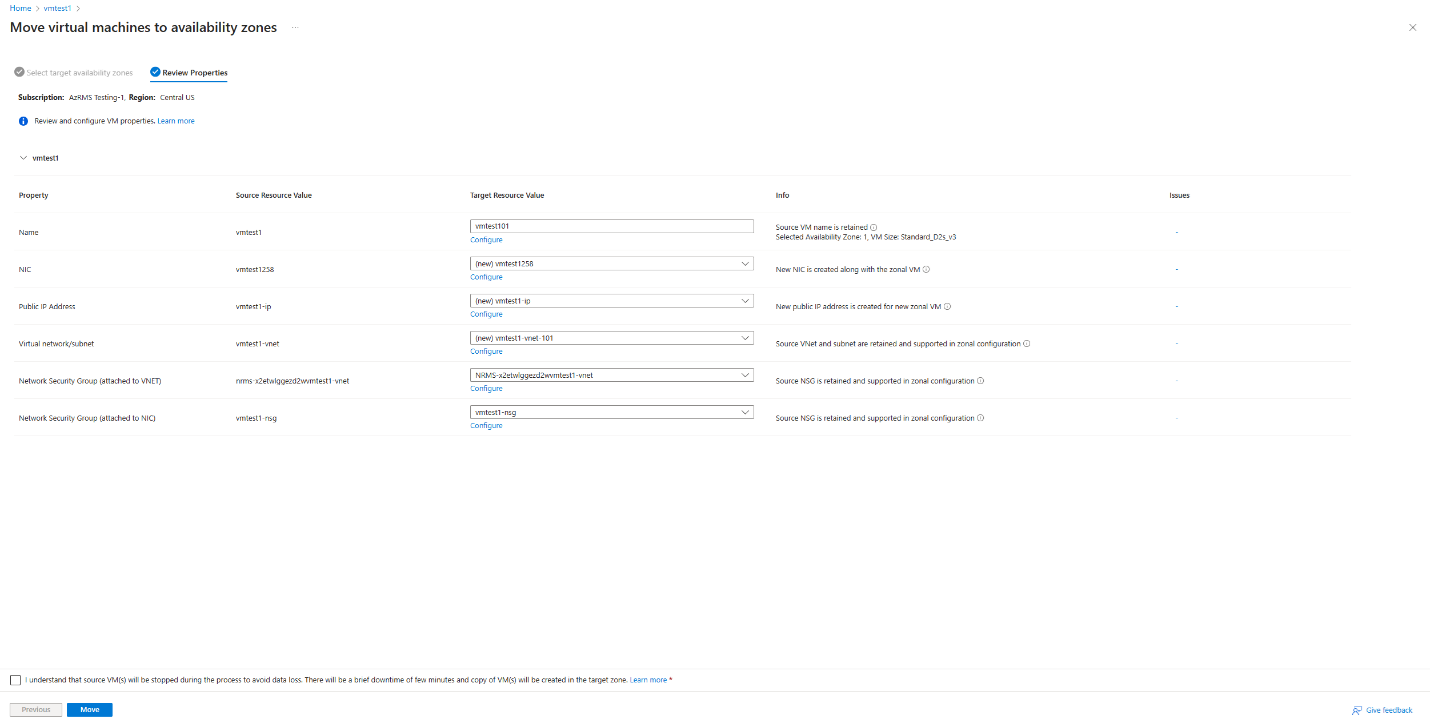
Перемещение виртуальных машин
Выберите "Переместить ", чтобы завершить перемещение в зоны доступности.
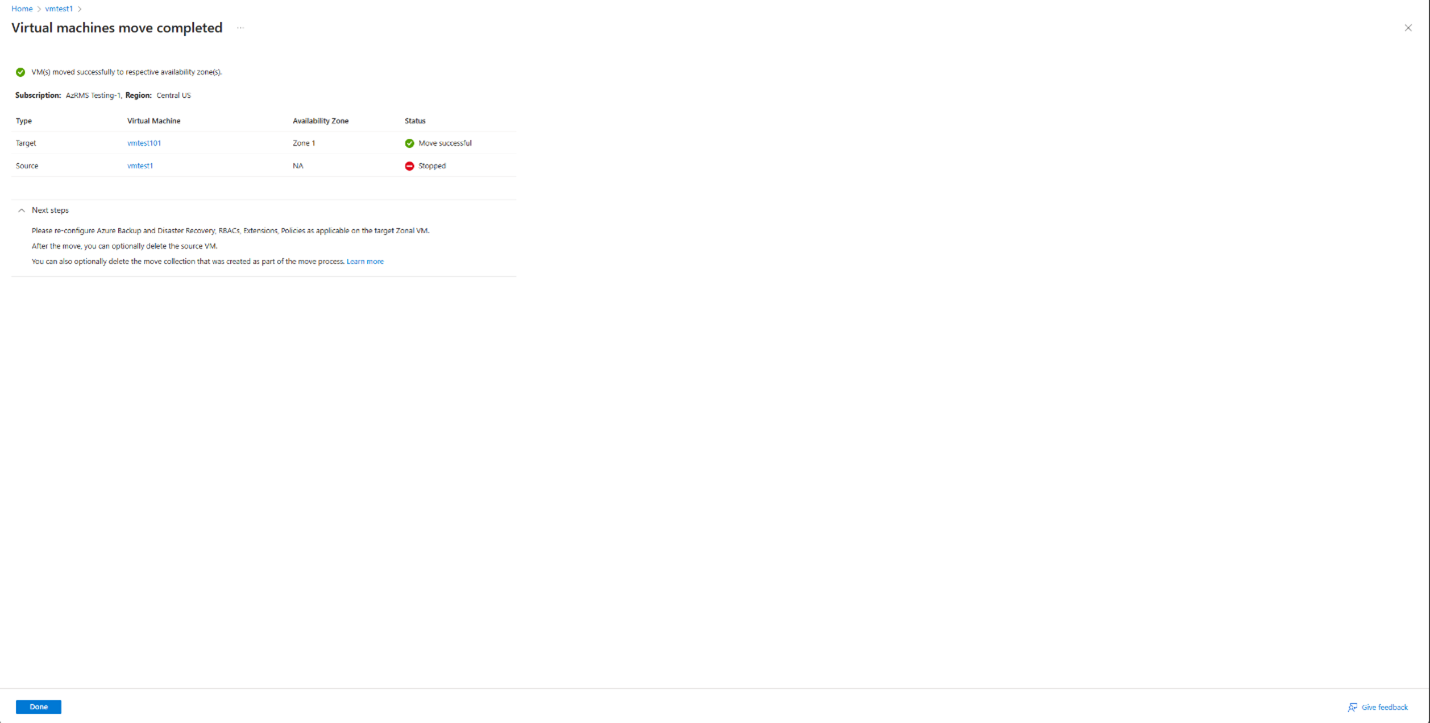
Во время этого процесса:
- Исходная виртуальная машина остановлена, поэтому существует краткое время простоя.
- Копия исходной виртуальной машины создается в целевой зональной конфигурации, а новая виртуальная машина запущена и запущена.
Настройка параметров после перемещения
Просмотрите все параметры исходной виртуальной машины и перенастройка расширений, RBACs, общедоступных IP-адресов, резервного копирования и аварийного восстановления и т. д. по мере необходимости.
Удаление исходной виртуальной машины
Исходная виртуальная машина остается в остановленном режиме после завершения перемещения. Вы можете либо удалить его, либо использовать его для другой цели в зависимости от ваших требований.
Удаление дополнительных ресурсов, созданных для перемещения
После перемещения можно вручную удалить созданную коллекцию перемещения.
Чтобы вручную удалить созданную коллекцию перемещения, выполните следующие действия.
- Убедитесь, что вы можете просматривать скрытые ресурсы, так как коллекция перемещения скрыта по умолчанию.
- Выберите группу ресурсов коллекции перемещения с помощью строки поиска ZonalMove-MC-RG-SourceRegion.
- Удалите коллекцию перемещения. Например, ZonalMove-MC-RG-UKSouth.
Примечание.
Коллекция перемещения скрыта и должна быть включена для просмотра.
Следующие шаги
Узнайте, как переместить виртуальные машины Azure с одного экземпляра из региона в зональную конфигурацию с помощью PowerShell или CLI.